Nếu bạn thường xuyên làm việc với máy tính Windows, chắc hẳn đã từng gặp các file có phần mở rộng .exe. Đây là định dạng phổ biến, nhưng không phải ai cũng hiểu rõ bản chất và cách xử lý an toàn. Trong bài viết này, Techcare Đà Nẵng sẽ phân tích sâu về đuôi EXE, từ định nghĩa cơ bản đến các phương pháp mở file, giải nén, chuyển đổi và lưu ý bảo mật. Chúng tôi dựa trên kinh nghiệm sửa chữa và hỗ trợ công nghệ tại Đà Nẵng để mang đến thông tin chính xác, giúp bạn tránh rủi ro và tối ưu hóa sử dụng.
- Tổng Quan Về Định Dạng File EXE
- Cấu Trúc Bên Trong File Thực Thi
- Cách Mở File EXE Trên Máy Tính Chi Tiết Nhất
- Tên Tập Tin EXE Phổ Biến
- Lưu Ý Khi Sử Dụng Tệp Đuôi EXE
- Hướng Dẫn Cách Giải Nén File EXE Chi Tiết Nhất
- Cách Chuyển Đổi File EXE Đơn Giản
- Danh Sách Các Phần Mềm Đọc File EXE Tốt Nhất Hiện Nay
Tổng Quan Về Định Dạng File EXE
File có phần mở rộng .exe (viết tắt của "executable") đại diện cho chương trình thực thi trên hệ điều hành Windows. Đây không chỉ đơn thuần là một loại tập tin thông thường, mà chính là bộ mã máy đã được biên dịch sẵn, sẵn sàng để hệ thống chạy ngay khi người dùng kích hoạt.

File EXE là gì?
Khác với các file dữ liệu như .docx hay .xlsx cần phần mềm trung gian để đọc, file EXE chứa toàn bộ lệnh cần thiết để máy tính thực hiện một tác vụ cụ thể. Từ các ứng dụng văn phòng đến trò chơi điện tử, phần lớn phần mềm trên Windows đều tồn tại dưới dạng file EXE.
Tham khảo thêm Phần mềm chuyển file pdf sang excel full
Cấu Trúc Bên Trong File Thực Thi
Thành Phần Cốt Lõi
File EXE được xây dựng theo chuẩn Portable Executable (PE), một định dạng được Microsoft phát triển cho các hệ điều hành dòng Windows NT. Cấu trúc này bao gồm:

Header (phần đầu): Chứa thông tin định danh về file, kiến trúc xử lý (32-bit hoặc 64-bit), điểm bắt đầu thực thi và các metadata quan trọng khác.
Code section: Phần mã thực thi chính, nơi chứa các lệnh mà CPU sẽ xử lý tuần tự.
Data section: Lưu trữ biến, hằng số và các dữ liệu tĩnh mà chương trình cần sử dụng.
Resource section: Chứa các tài nguyên như biểu tượng, hình ảnh, chuỗi văn bản được nhúng trong chương trình.
Import/Export tables: Danh sách các hàm và thư viện động (DLL) mà chương trình cần gọi hoặc cung cấp cho các chương trình khác.
Tham khảo thêm Cách xóa file không xóa được trong win 10
Cách Mở File EXE Trên Máy Tính Chi Tiết Nhất
Trên Hệ Điều Hành Windows
Windows hỗ trợ mở file EXE trực tiếp mà không cần phần mềm bổ sung, nhờ tích hợp sẵn trình thực thi. Bạn chỉ cần double-click vào file để chạy. Tuy nhiên, nếu gặp lỗi như "file không mở được" hoặc hệ thống yêu cầu chọn chương trình khác, có thể do registry bị hỏng, virus tấn công hoặc xung đột phần mềm.

Đối với hệ điều hành Windows
Để khắc phục:
- Kiểm tra registry: Sử dụng Command Prompt (chạy với quyền admin) và nhập lệnh assoc .exe=exefile để khôi phục liên kết.
- Quét virus: Chạy phần mềm diệt virus như Windows Defender hoặc Malwarebytes để loại bỏ phần mềm độc hại.
- Sửa lỗi hệ thống: Vào Settings > Update & Security > Troubleshoot để chạy công cụ sửa lỗi.
Nếu file EXE là tự giải nén (self-extracting), bạn có thể mở mà không cần extract bằng công cụ như 7-Zip. Right-click file > Open with > 7-Zip để xem nội dung bên trong.
Trên MacBook
MacOS không hỗ trợ file EXE trực tiếp vì khác biệt kiến trúc (x86 vs. ARM). Để mở, bạn cần môi trường giả lập Windows:

Trên Macbook
- Boot Camp: Công cụ của Apple cho phép cài Windows song song, chạy file EXE như trên PC thật.
- Parallels Desktop hoặc VMware Fusion: Tạo máy ảo Windows, hỗ trợ kéo-thả file giữa hai hệ thống.
- WineBottler: Miễn phí, chạy file EXE mà không cần máy ảo đầy đủ, phù hợp cho ứng dụng đơn giản.
Lưu ý kiểm tra tương thích phiên bản Mac (như macOS Ventura hoặc Sonoma) để tránh lỗi. Nếu dùng Apple Silicon, ưu tiên Parallels cho hiệu suất tốt hơn.
Tên Tập Tin EXE Phổ Biến
Một số tên file EXE thường gặp:

- Setup.exe: Dùng cho trình cài đặt phần mềm, khởi động wizard hướng dẫn.
- Install.exe: Tương tự Setup.exe, phổ biến trong gói phần mềm cũ.
- Cmd.exe: Shell dòng lệnh của Windows từ phiên bản 2000, thay thế COMMAND.COM, dùng để chạy script batch.
Những tên này giúp nhận diện nhanh chức năng, nhưng luôn kiểm tra nguồn gốc trước khi chạy.
Tham khảo thêm Cách đặt mật khẩu cho file excel 2010
Lưu Ý Khi Sử Dụng Tệp Đuôi EXE
File EXE hợp pháp giúp cài đặt phần mềm, nhưng dễ bị hacker lợi dụng để nhúng malware như Trojan hoặc ransomware. Để an toàn:

- Xác minh nguồn: Chỉ tải từ website chính thức, tránh email lạ hoặc torrent.
- Quét virus: Sử dụng antivirus cập nhật như Avast hoặc Bitdefender trước khi mở.
- Chạy với quyền hạn chế: Right-click > Run as administrator chỉ khi cần, tránh lây lan nếu bị nhiễm.
- Backup dữ liệu: Luôn sao lưu trước khi chạy file lạ để giảm thiểu thiệt hại.
Nếu nghi ngờ, xóa file ngay và chạy full scan hệ thống.
Hướng Dẫn Cách Giải Nén File EXE Chi Tiết Nhất
Sau khi tải file exe về máy tính, các bạn có thể giải nén file đơn giản thông qua các thao tác đơn giản như sau:
Bước 1: Đầu tiên, bạn hãy tải và cài đặt phần mềm 7-Zip tại đường dẫn sau đây:
https://drive.google.com/file/d/1-a3uKSYPllJIKXGl24duCvPwRko_1zxc/view?usp=drive_link
Bước 2: Bạn nhấn vào tập tin exe rồi lần lượt chọn vào 7-Zip >> Chọn Open archive.
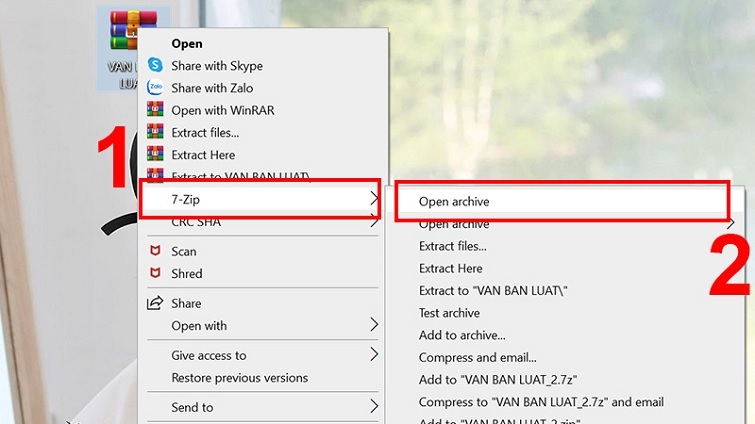
Bước 3: Tại đây, bạn nhấn vào tùy chọn "Extract" (Giải nén) trên thanh công cụ. Sau đó, chọn tệp tin cần giải nén. Cuối cùng, hãy nhấn nút "OK" để hoàn tất quá trình giải nén tệp exe.

Tham khảo thêm: Hướng dẫn cách Root Android trên máy tính đơn giản nhất
Cách Chuyển Đổi File EXE Đơn Giản
Thao tác chuyển đổi file exe sang các định dạng khác để sử dụng trên Mac hiện nay được nhiều người sử dụng. Điều này là do các tệp exe thường được tạo ra để hoạt động trên hệ điều hành Windows. Quá trình biên dịch lại tệp này có thể tạo ra các tệp mới có khả năng tương thích với Mac, giúp mở rộng khả năng sử dụng của chúng trên hệ điều hành này.

Thay vì tốn nhiều thời gian để tìm kiếm các công cụ chuyển đổi exe, một lựa chọn thuận tiện là sử dụng phần mềm đã có sẵn trong máy tính. Ví dụ, bạn có thể thực hiện việc này bằng cách sử dụng phần mềm như CCleaner. Bạn chỉ cần tải phiên bản exe cho Windows hoặc file dmg cho Macbook để thực hiện quá trình chuyển đổi một cách đơn giản.
Tham khảo thêm: KMSpico là gì? Cách kích hoạt bản quyền Win 10 bằng KMSpico
Danh Sách Các Phần Mềm Đọc File EXE Tốt Nhất Hiện Nay
Resource Hacker
Resource Hacker là một sự lựa chọn ưu tiên hàng đầu khi người dùng cần đọc file exe. Không chỉ hỗ trợ thêm hoặc bớt các thành phần trong file và thay đổi thông tin, Resource Hacker còn có khả năng tự động hóa nhiệm vụ. Giúp người dùng tiết kiệm thời gian đáng kể.

Tính năng nổi bật của Resource Hacker:
- Hỗ trợ người dùng thực hiện các thay đổi trong cấu trúc hệ thống của tập tin.
- Cung cấp khả năng xem xét các thành phần trong tệp tin.
- Cho phép giải mã, thêm vào hoặc loại bỏ nội dung trong cấu trúc tệp.
- Tạo bản sao của file gốc để bảo vệ dữ liệu.
- Tạo ra phong cách làm việc mới, tùy chỉnh cho hệ điều hành Windows.
Link tải phần mềm đọc file exe Resource Hacker:
https://drive.google.com/file/d/15BUEHMmh0v0FgTgegNxEQIX5d9Tc-77A/view?usp=drive_link
eXeScope
eXeScope cũng là một trong những phần mềm đọc file exe hàng đầu hiện nay. Nó hỗ trợ cho người dùng trong việc xem cấu trúc hệ thống của các tệp exe và dll.
Hơn nữa, bạn cũng có thể sử dụng phần mềm này để chỉnh sửa cách mà Windows hoạt động. Điều này bao gồm việc xuất và nhập các thành phần hệ thống. Đồng thời, tùy chỉnh lại phong cách làm việc của hệ điều hành Windows theo ý muốn của bạn.

Các tính năng nổi bật của eXeScope:
- Hỗ trợ xem và phân tích chi tiết các tệp chương trình trên hệ thống.
- Cung cấp khả năng chỉnh sửa các thành phần của tệp.
- Hỗ trợ nhiều định dạng file. Bao gồm định dạng exe, dll, ocx và nhiều định dạng khác.
- Cho phép người dùng thực hiện chỉnh sửa hàng loạt trên các tệp.
- Có khả năng viết lại một chương trình hoàn toàn mới.
- Tăng cường hiệu suất trong việc xem và chỉnh sửa các tệp exe.
Link tải phần mềm eXeScope:
https://drive.google.com/file/d/1lXZ6x8SUjUlWIdJKFQKxfzV0A-FIrM70/view?usp=drive_link
Akala EXE Lock
Akala EXE Lock là một phần mềm được thiết kế để hỗ trợ người dùng trong việc bảo vệ dữ liệu một cách an toàn. Với tính năng khóa an toàn giúp ngăn chặn hành vi truy cập trái phép từ các người dùng khác.
Ngoài ra, phần mềm này cũng hỗ trợ người dùng thiết lập mật khẩu để bảo vệ dữ liệu trên ổ cứng.

Các tính năng nổi bật của phần mềm Akala EXE Lock:
- Tính năng khóa an toàn giúp đề phòng tình trạng đánh cắp dữ liệu cá nhân.
- Cung cấp khả năng thiết lập mật khẩu để ngăn chặn các hành vi truy cập không rõ nguồn gốc.
- Không mã hóa dữ liệu, giúp duy trì tính linh hoạt trong quản lý tập tin và chương trình.
- Áp dụng cho nhiều chương trình hoặc tập tin trên ổ cứng, tăng cường khả năng bảo vệ dữ liệu.
Link tải phần mềm Akala EXE Lock:
https://drive.google.com/file/d/1THkevG3-MJu20m4ojE4NpRIaXIIE0kBd/view?usp=drive_link
Lưu ý: Luôn tải từ website chính thức để tránh malware. Nếu cần hỗ trợ cài đặt, liên hệ Techcare Đà Nẵng.
Techcare Đà Nẵng hy vọng bài viết này giúp bạn nắm vững về đuôi EXE và sử dụng an toàn. Nếu gặp vấn đề kỹ thuật, ghé thăm cửa hàng chúng tôi tại Đà Nẵng hoặc truy cập Techcare.vn để cập nhật thêm kiến thức công nghệ hữu ích!


















